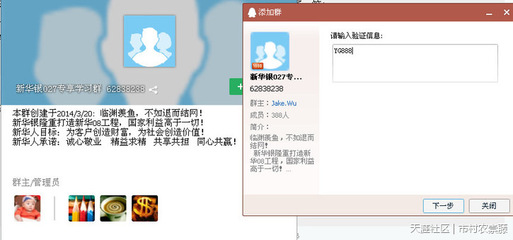为什么Windows Search 卸载不了?Windows Search如何卸载删除?
近期有很多网友发现自己电脑的搜索不再如以前以一样直接搜索了,都变成了Windows Search。同时不少网友们都反映“Windows Search4.0 安装非常容易,但是卸载却让人费解”,到底是为什么呢?因为任何地方都找不到indows Search4.0 Uninstall的文件。其实,这是一个windows的搜索补丁,不知道为什么要打这个补丁,打上补丁后,搜索文件非常麻烦,要修改什么搜索选项,并在里面添加上你要搜索的文件夹,否则什么都搜不到,就算添加完文件夹,也得让系统建立完这个文件夹的索引后,你才能搜索到东西。
小编最近电脑也遭遇了这种情况,为此,小编在网络上搜集许久,最终找到了解决办法,小编将把这些答案都集合在一起,希望对您有用。具体操作如下:
Windows Search卸载删除四种最全的方法 1、
首先要知道自己装的是第三版还是第四版,区别方法是:打开windows search看右上角写的如果是“Windows Desktop Search”, 是第三版,若写着“Windows Search”, 则说明你装的是第四版。
Windows Search卸载删除四种最全的方法 2、
如果是第四版进行下面的操作:在“添加删除程序”中找到“Windows Desktop Search”, 把它删掉,如果没有进行下面的操作。
Windows Search卸载删除四种最全的方法——解决办法2:Windows Search卸载删除四种最全的方法 1、
打开“开始”菜单中的“运行”指令,把下面的指令剪贴进去并运行“%systemroot%$NtUninstallKB940157$spuninstspuninst.exe”,再点“确定”
Windows Search卸载删除四种最全的方法_windows search
Windows Search卸载删除四种最全的方法——解决办法3:Windows Search卸载删除四种最全的方法 1、
如果第二种操作显示“The system cannot find the path specified.” 的错误提示,表示地址不对,到注册表复制地址:
输入:Regedit,打开注册表,
展开:HKEY_LOCAL_MACHINE\Software\Microsoft\Windows\CurrentVersion\Uninstall, 或者直接在工具栏里的“编辑”>>“查找”>>"windows search"
Windows Search卸载删除四种最全的方法 2、
再展开Uninstall,找到Windows Search,双击,在右侧一般都会有一个UninstallString的字符串键,双击UninstallString,将里面内容复制,粘贴到“运行”窗口,回车就开始卸载该程序了。 (复制里面的值就可以了,由于小编我电脑无法用这个办法删除,所以显示不了正确的答案,就用X表示了)
Windows Search卸载删除四种最全的方法 3、
找不到都是因为程序被删除了,看下一种解决办法。
Windows Search卸载删除四种最全的方法——解决办法4:Windows Search卸载删除四种最全的方法 1、
如果还不行,那肯定是你将windows目录下的关于这个软件的卸载程序给删了!
Windows Search卸载删除四种最全的方法 2、
你下载以下这个链接里的文件,小编我把他在百度网盘分享了,您下载后把文件夹解压放置在C:Windows下就可以了,然后再到开始》运行》%systemroot%$NtUninstallKB940157$spuninstspuninst.exe
卸载windows search软件程序包:
http://pan.baidu.com/share/link?shareid=426462&uk=168531391
Windows Search卸载删除四种最全的方法_windows search
Windows Search卸载删除四种最全的方法 3、
出现英文的是否删除对话框,不用理,直接点 “下一步”
Windows Search卸载删除四种最全的方法 4、
又有一个对话框跳出来按"next"
Windows Search卸载删除四种最全的方法 5、
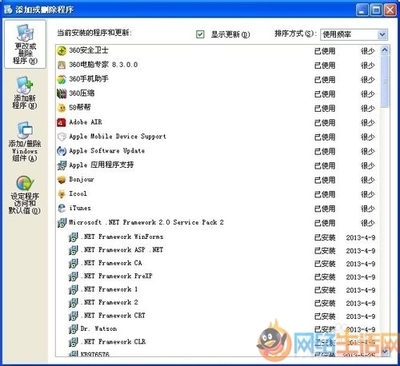
最后完成,有一个是否选择现在不重启,不选,直接完成,重新启动电脑
Windows Search卸载删除四种最全的方法_windows search
Windows Search卸载删除四种最全的方法 6、
测试:重新打开电脑再次进入到“我的电脑”》选择“搜索”出现在就正常(小编我就是用这种方法解决的,希望对您有用)
Windows Search卸载删除四种最全的方法——注意事项话说有一些软件工具也可以卸载,不过小编我没有找到软件,没能卸载成功。
 爱华网
爱华网